
『Xserver Games』を使ったマイクラサーバーの運用について、他社(Xserver VPS,ConoHa)との比較や実際に使ってみた感想、サーバー性能のベンチマークなどを紹介します。
当サイトはアフィリエイト広告を利用しております。
『Xserver GAMEs』の概要
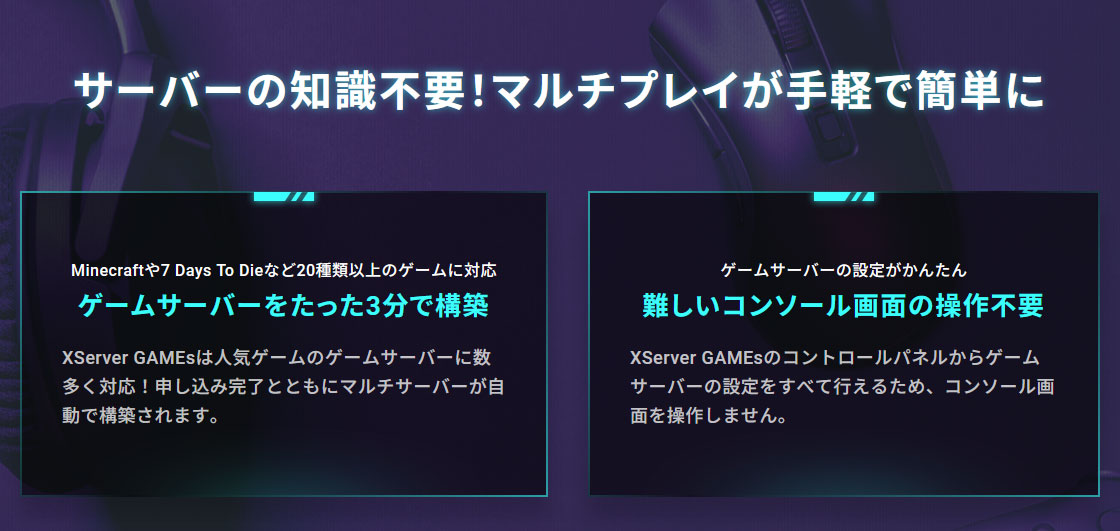
マイクラプレイヤーも多い『Xserver VPS for Game』を提供するエックスサーバー株式会社ですが、そのエックスサーバーよりゲーム専用サーバーとして2024年6月27日に新しくリリースされたのが『XServer GAMEs![]() 』です。
』です。
特に既存の定番マイクラサーバーと比べ、圧倒的にカスタマイズできる革新的な管理画面を有していることが一番の特徴でしょう。「コントロールパネルからゲームサーバーの設定をすべて行える」とPRしていますが、概ねその通りです。
ゲーム専用になったことによりOS/コンソールへのログインはできなくなっていますが、その分価格は安くなっていることもポイント。『Xserver VPS for Game』や『ConoHa for GAME』と比べて定価が一回り安くなっているところは見逃せませんね。
『Xserver VPS for Game』『ConoHa for GAME』との違い
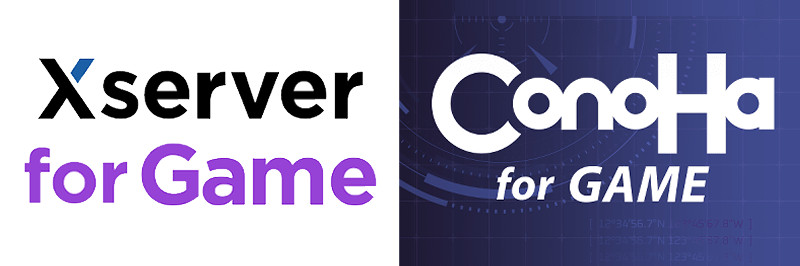
新しく登場した『Xserver GAMEs』ですが、2023~2024年では『XServer VPS for Game![]() 』『ConoHa for GAME
』『ConoHa for GAME![]() 』の2つが定番マイクラサーバーとして使われています。
』の2つが定番マイクラサーバーとして使われています。
それらと「表記スペック」「通常料金」「マイクラサーバーに関する機能」を1ヶ月の2Gプランでまとめたものが以下の通りです。
| Xserver GAMEs | Xserver for Game |
ConoHa for GAME |
|
|---|---|---|---|
| ディスク | 定めなし (高速NVMe SSD) |
50GB (高速NVMe SSD) |
100GB (SSD) |
| マイクラ管理機能 | ◎ | ○ | ○ |
| MOD プラグイン対応 |
○ | ○ | ○ |
| OS/コンソールへのログイン | ✕ | ○ | ○ |
| 月額料金 | 730円/月 | 1,150円/月 | 2,033円/月 |
※上記情報は2024/11時点の情報です。特に『ConoHa for GAME』は長期割引パスの割引率が何度も大きく変動しており最低割引率が不明なため、時間課金の1ヶ月最大利用料とさせていただきました。
『Xserver GAMEs』は競合レンタルサーバーと比べ管理機能が圧倒的に高性能となっており、価格も安くなっています。
ディスク容量に定めがありませんが、7人で1年遊んで2GBくらいと少ないので上限なしになっているようですね。ちなみにバックアップデータは別枠で50GBまで保存することができます。
OS/コンソールへのログインはできないようになっていますが、管理機能でほぼまかなえますしサーバー上のファイルにアクセスできるファイルマネージャー機能もありますので、相当テクニカルな使い方をしなければ問題はないでしょう。
(ゲームサーバー以外の用途でも使ったり、1つのサーバーに2つのマイクラサーバーや別ゲームのサーバーを入れる等しない限りは大丈夫)
管理画面が凄い『Xserver GAMEs』
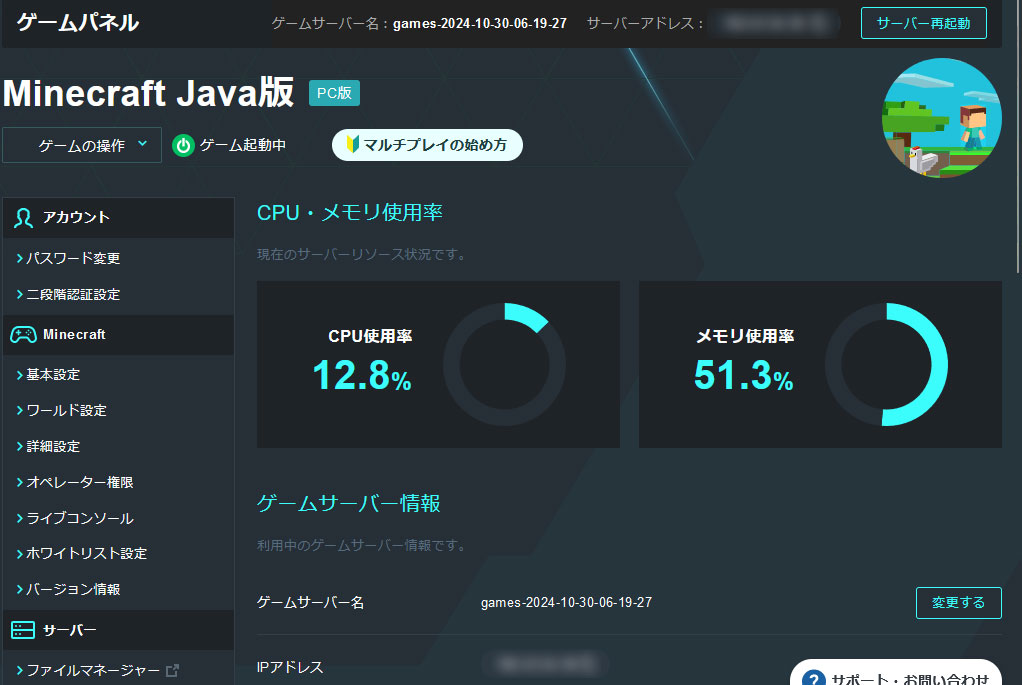
『Xserver GAMEs』は非常に高性能な管理画面・機能が用意されており、正直『ConoHa for GAME』などとは一線を画した革新的な管理機能となっています。
従来のサーバーであれば「マイクラマネージャーで基本的な設定が可能!」とうたっていても、実際に設定できるのは「ゲームモード」「難易度」「PvP設定」ぐらいでした。
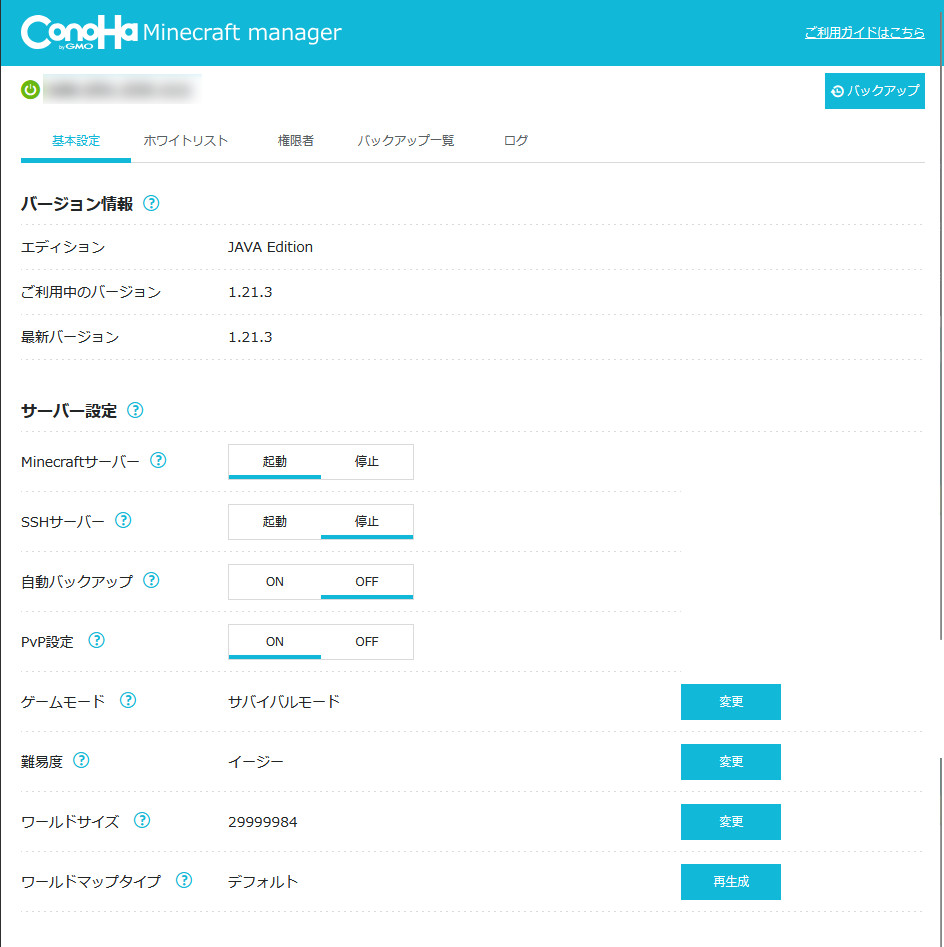
上記は『ConoHa for GAME』のマインクラフト管理画面なのですが、ご覧の通り設定できる項目は少ないのが実際です。
しかし『Xserver GAMEs』では比べ物にならないぐらいしっかり設定できますので、代表的なポイントを紹介していきます。
sever.propertiesの設定項目をほぼカバー
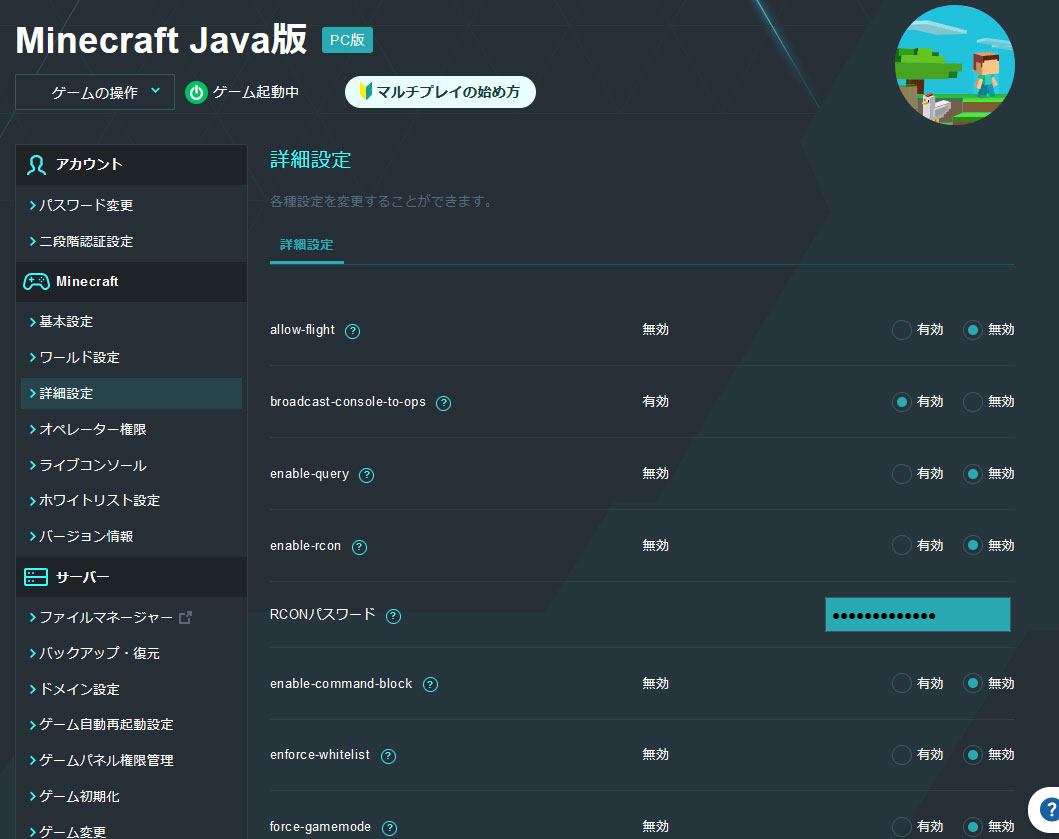
既存サーバーでは管理機能ありと謳っていても「難易度」「PVP」「ゲームモード」ぐらいしか変更できなかったりしますが、それら含め『Xserver GAMEs』ではsever.propertiesの内容を多く変更できるようになっています。
例えば、描画距離を設定する「view-distance」、設定したゲームモードを強制する「force-gamemode」、ハードコアモードを有効化する「hardcore」、「敵対するmobの出現」「ゲーム参加MAX人数」「サーバー一覧に表示される説明文」、この辺はsever.propertiesの設定項目でよく使いますがそういったのはほぼカバーされています。
これほどしっかり設定項目が用意されたのは(国内大手サーバーの中では)今まで無かったので、これは本当に凄く良いポイントです。
ファイルマネージャー機能
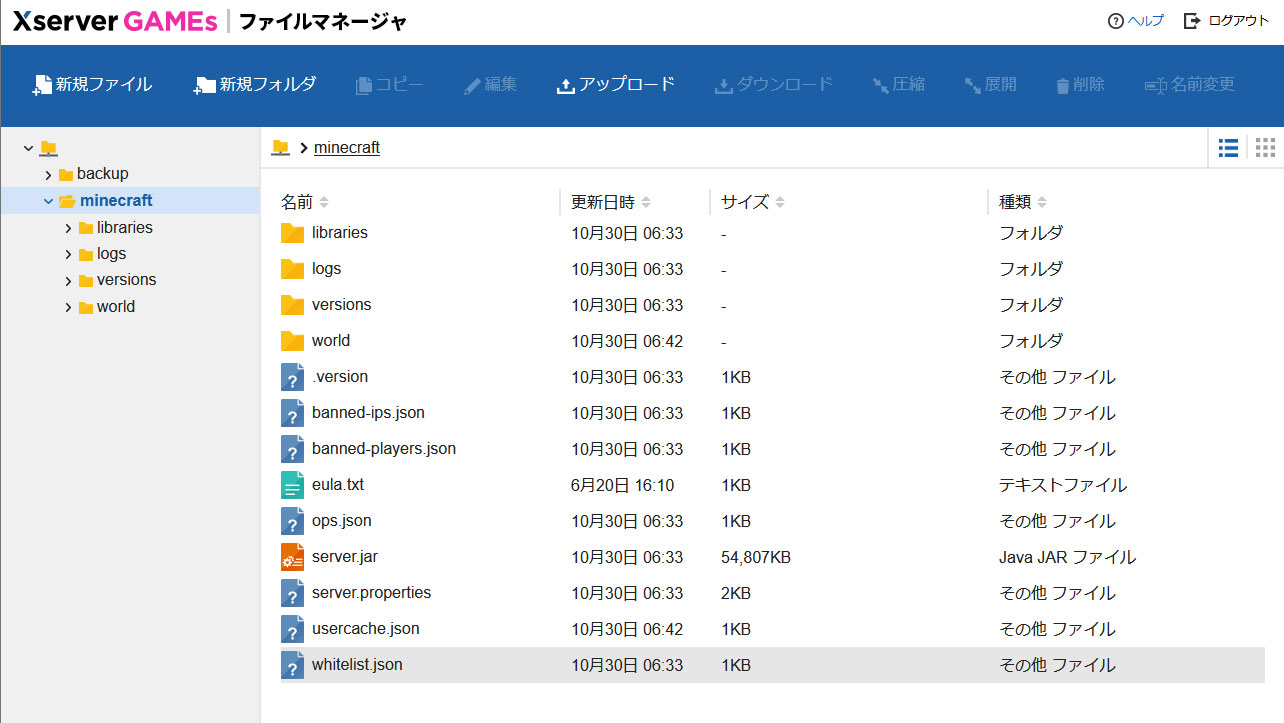
『Xserver GAMEs』ではマイクラサーバーにあるファイルを管理画面上からアクセスして、アップロード/ダウンロードが可能なファイルマネージャー機能が備わっています。
それによりログのダウンロード等が可能なのですが、特にローカルにあるワールドデータのアップロードが可能な点と、サーバーにあるワールドデータをダウンロードできるのは大きなメリットです。
「ローカルで遊んでいたワールドでマルチプレイをしたい」「今までマルチプレイしていたワールドをローカルに保存して、またやり直したい」というのは普通に使いますので、これが管理機能で簡単にできるのはメチャクチャ良いですね!
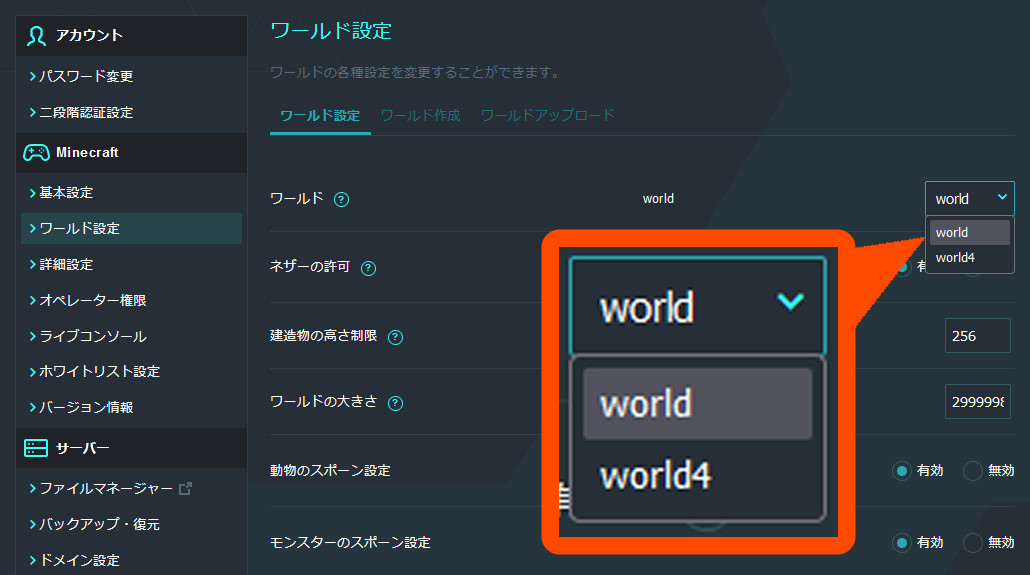
アップロードしたワールドフォルダは上記のように管理画面のワールド設定から簡単に切り替えることができるので、既存のワールドデータを入れ替える必要もないところも高評価です。
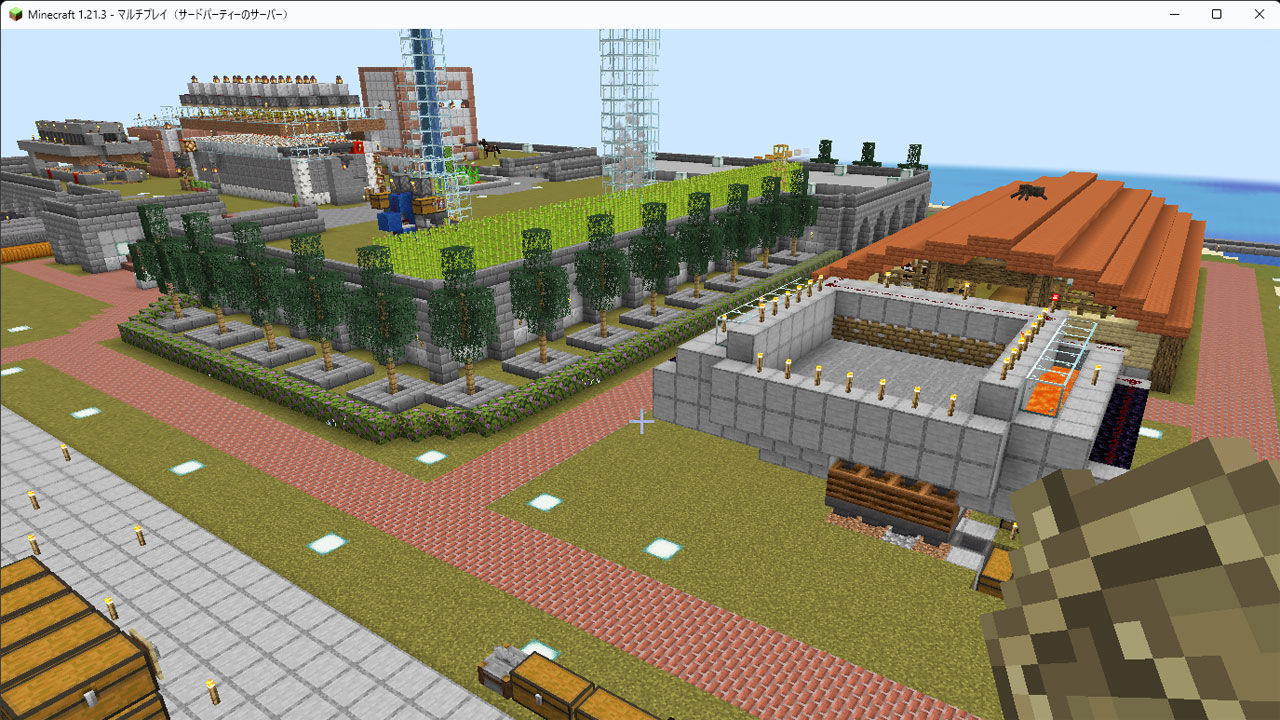
ライブコンソール機能
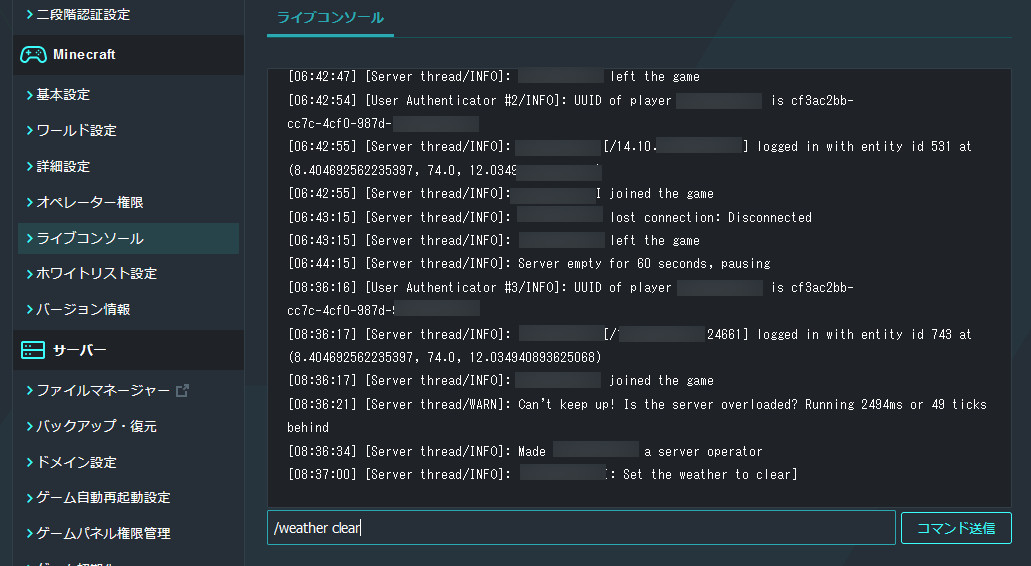
管理画面上でマイクラサーバープログラムの画面を閲覧できる「ライブコンソール」機能が備わっています。
これによりプレイヤーログインなどのサーバーログが確認できたり、コマンド入力により悪質プレイヤーを追い出したりBANしたりすることが管理画面上で簡単に可能です。
(なお『Xserver VPS for Games』では同様の機能があります)
関連 【マイクラ】マルチプレイ サーバー用のコマンド一覧と使い方
作成したマイクラサーバーへのつなぎ方
上記リンクから契約後、作成したマイクラサーバーへのアクセス方法を紹介します。
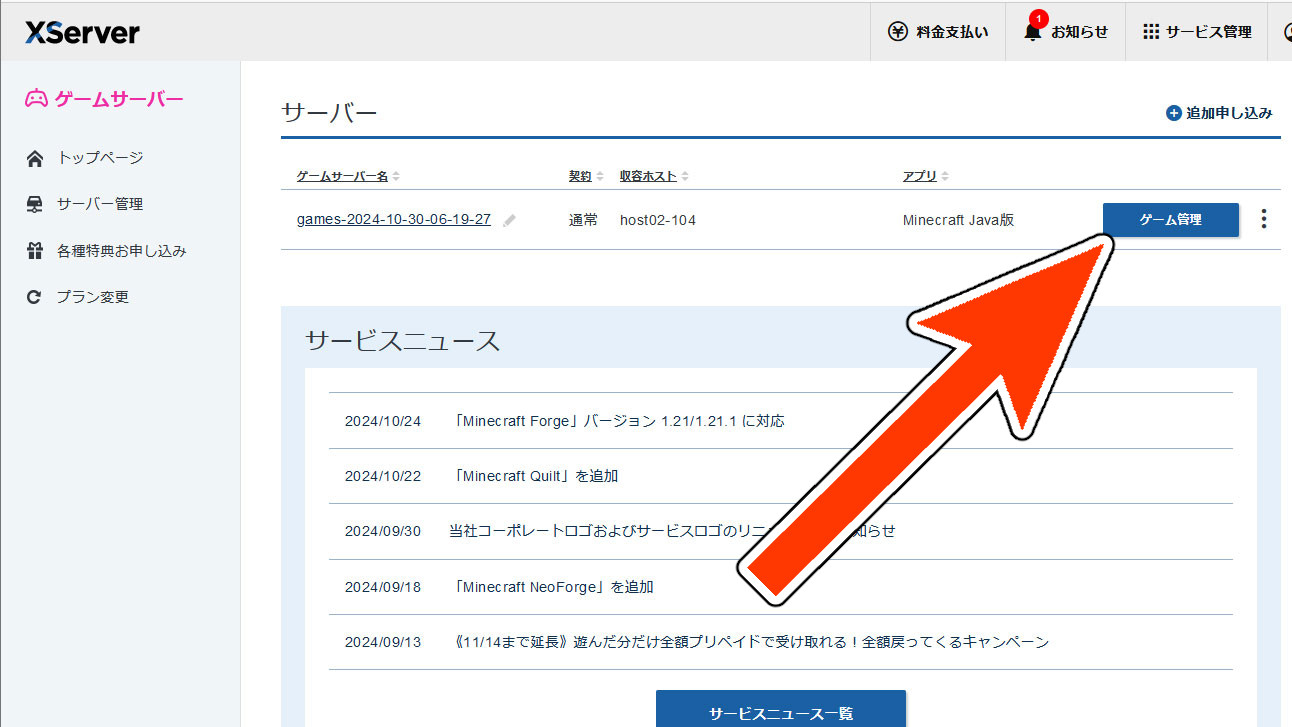
一覧に作成したサーバーが出現していますので、「ゲーム管理」ボタンを押します。
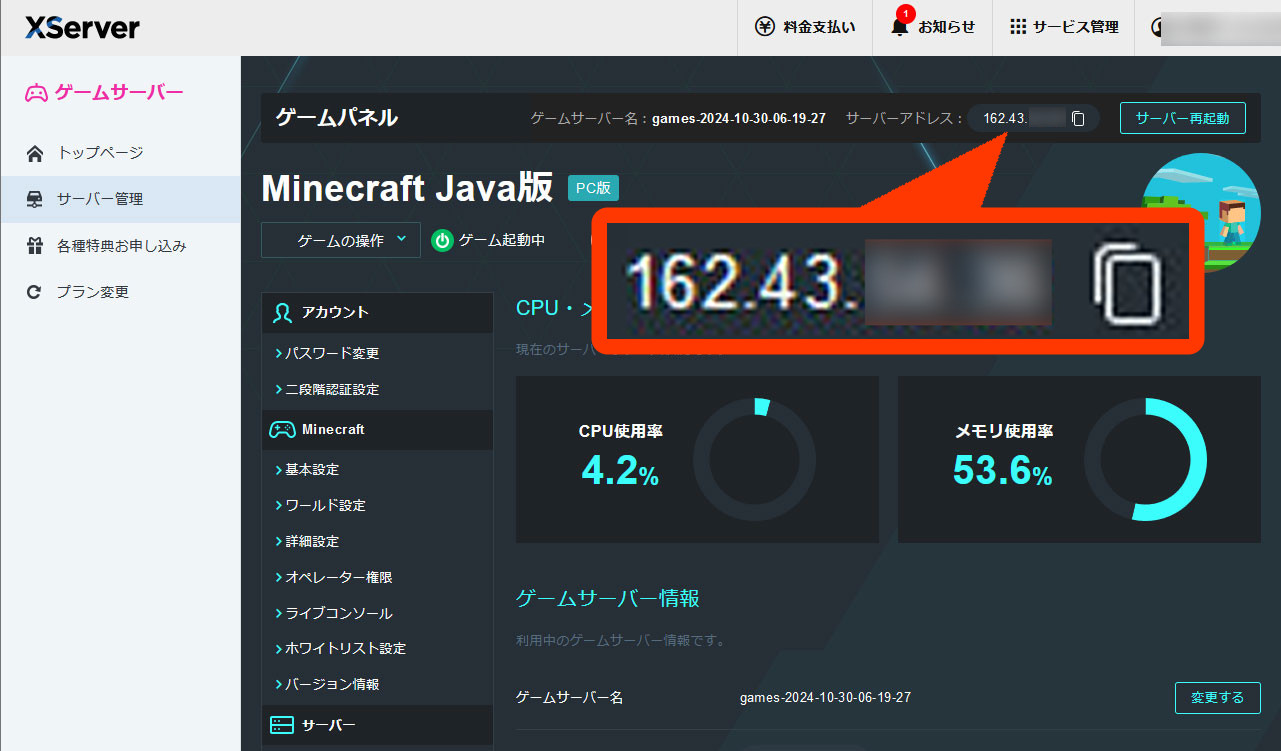
管理画面の上の方にサーバーアドレスが表示されていますので、コピーして控えましょう。
次にマイクラのマルチプレイ画面(タイトル画面→マルチプレイ)から、ダイレクト接続をクリックして下さい。
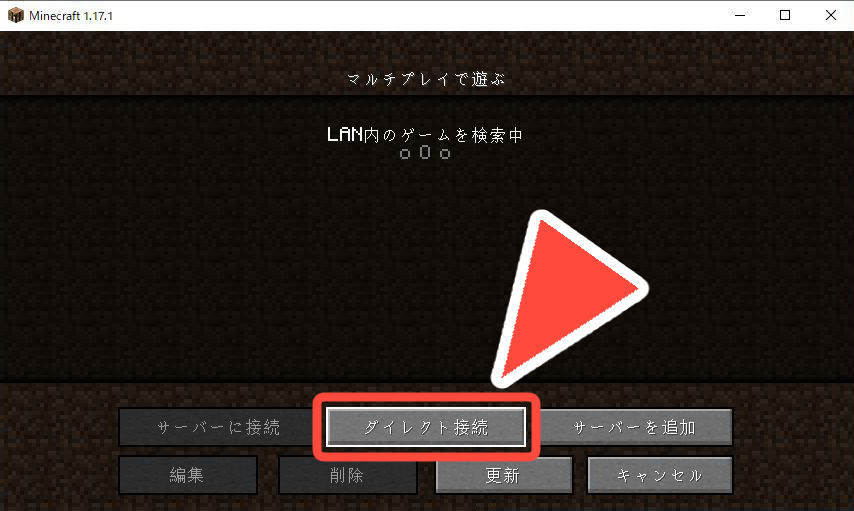
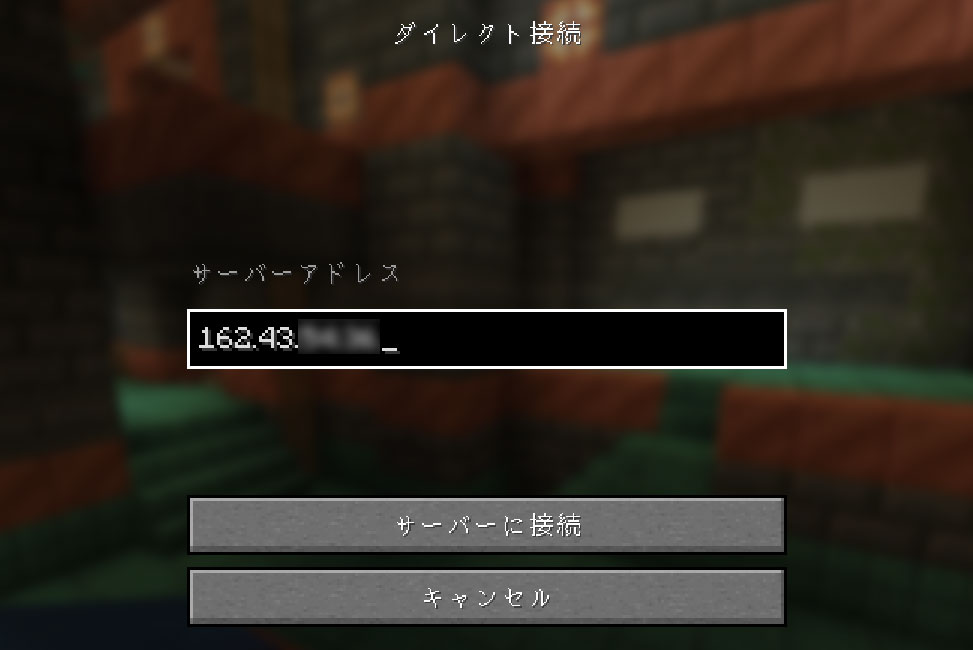
ここに先ほど控えたサーバーアドレスを入力しましょう。※スペースが入っているとエラーで入れませんので注意して下さい。
そして「サーバーに接続」ボタンを押します。

以上、こんな感じで簡単にマイクラサーバーにアクセス可能です。友達にサーバーアドレスを教えてマルチプレイを開始しましょう!
(今回は簡単なダイレクト接続を使いましたが、本来はサーバーを追加で保存しておくのが良いです)
マイクラサーバーの性能ベンチマーク
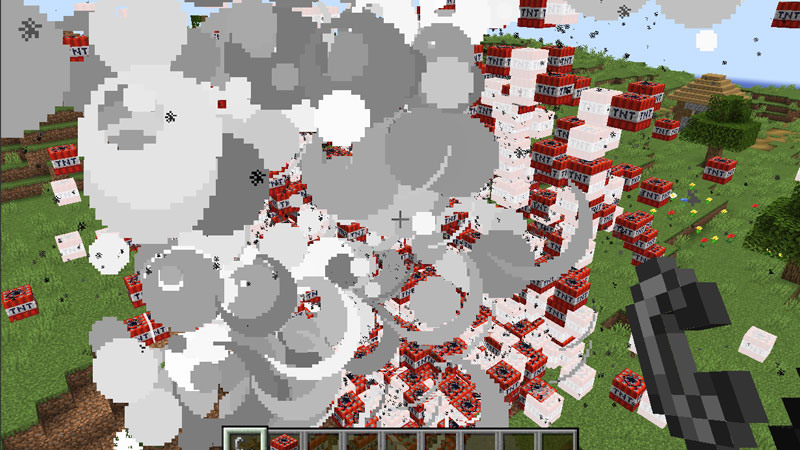
実際にJava版マイクラサーバーの”1.21.3″を導入し、各種ゲーム内の処理にかかった時間およびベンチマーク値を測定しました。
同時に競合サーバーである『Xserver VPS for Game』と『ConoHa for GAME』も同様に測定を行い、「既存の定番サーバーと比べてどの程度の処理能力であるか?」を見てみることにします。
(測定日:2024/11/04 1:31~2:39)
| 測定項目 | 測定内容 |
|---|---|
| ワールド作成をともなう 起動にかかった時間 |
マイクラサーバープログラムを停止した後、サーバーの「world」フォルダを削除した状態で再起動し、ログに出力される起動時間を確認。([Server thread/INFO]: Done (秒数s)! For help, type “help”のところ) |
| 20x20x20のTNT爆弾の 爆破処理にかかった時間 |
平原バイオームの地面に「fillコマンド」で20x20x20のTNT爆弾を設置・着火し、最初のTNT爆弾が爆発した時から連鎖爆破が全て完了し地形描画が終わった時間を測定。 なおクラッシュしても巻き戻らないように「save-all」コマンドを逐次入力。 例:/fill 1000 70 30 1020 90 50 minecraft:tnt |
| 新規の 地形生成にかかる時間 |
「tpコマンド」でワールドデータが全く生成されてない新規地点にテレポートし、目に見える全ての地形が生成できる・視認できるようになるまでの時間を測定。 例:/tp 1000 100 1000 |
ベンチマーク結果
各々3回測定して3回の平均値をとりました。計測結果を表にまとめたものが以下です。
| Xserver GAMEs | Xserver VPS | ConoHa | |
|---|---|---|---|
| ワールド作成をともなう 起動にかかった時間 |
11.8秒 | 16.5秒 | 24.3秒 |
| 20x20x20のTNT爆弾の 爆破処理にかかった時間 |
42.7秒 | 53.7秒 | 174秒 3回ともサーバークラッシュ1回。 |
| 新規の 地形生成にかかる時間 |
37.7秒 | 48秒 | 77.7秒 |
結果を分かりやすくグラフ化したものを示します。グラフが高い方が性能が良く見えるよう1000秒間と3500秒間あたりの処理回数に換算しました。
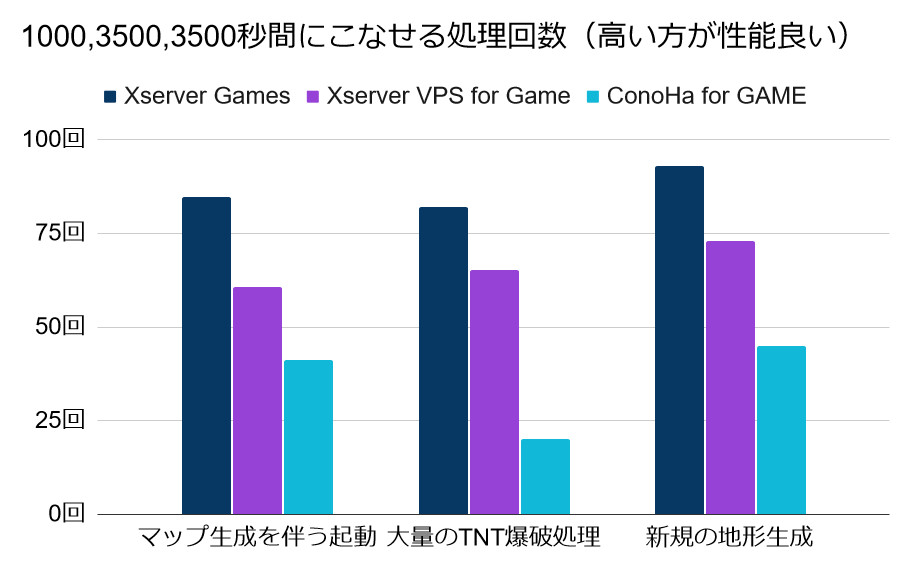
どの所要時間を見ても最もサーバー処理能力が高い結果になりました!これは凄い!
既存サービスより一回り安くなっていますのでサーバー性能も落ちてそうに思いがちですが、むしろゲーム専用に最適化されてるみたいで非常に安心して使えるかと思います。
※レンタルサーバーは同じサーバーに収容された他のユーザーとの兼ね合い、今後のスペック強化によっても変わって来ますので1つの参考までに!
『Xserver GAMEs』の注意ポイント
『Xserver GAMEs』は基本的に他の定番サーバーよりも安くて、管理機能・サーバー性能も優れていることから、一番に使用を検討したいレンタルサーバーです。
しかし一部の仕様と実際に使ってみて気になった部分があったのでそれを紹介します。
(2024/11現在)
MOD版は最低プランが4GB
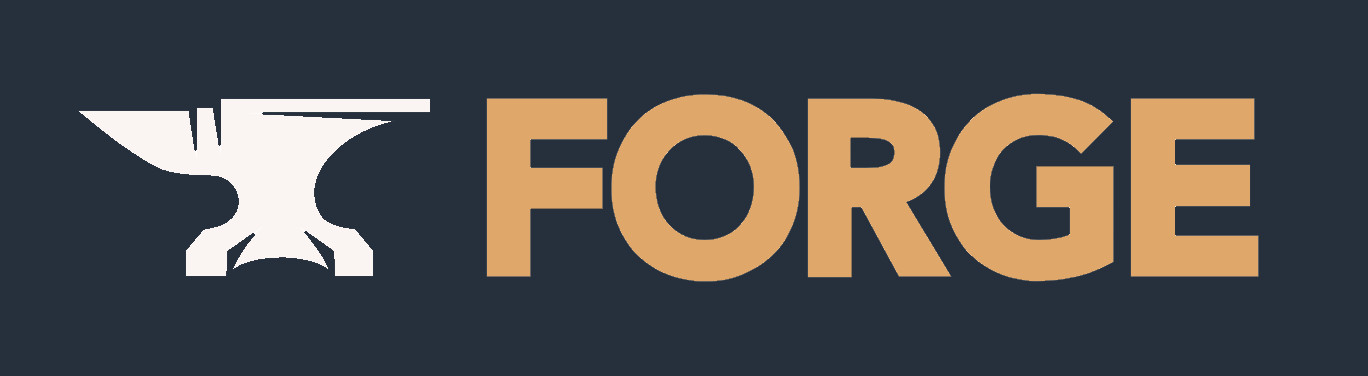
『Xserver VPS for Game』や『ConoHa for GAME』と比べると一回り安くなってる『Xserver GAMEs』ですが、「Minecraft Forge」「Fabric」などのMODサーバーを使う場合は最低プランが4GBであることは注意ポイントです。
『Xserver VPS for Game』では2GBプランでも使えるため、このプラン差で逆に『Xserver GAMEs』の方が料金が高くなっています。以下にXserver GAMEs 4GBとXserver VPS for Game 2GBプランの比較表を示します。
| 1ヶ月契約 | 12ヶ月契約 | |
|---|---|---|
| Xserver GAMEs 4GB | 1,460円 | 14,016円 |
| Xserver VPS for Game 2GB |
1,150円 (-310円) |
10,800円 (-3,216円) |
MODを入れすぎると利用者の負担も増えますしアップデートもしづらくなったりするので、個人的にはMODはなるだけ少数になるよう導入していますが、そういった場合は『Xserver VPS for Game』の2Gプランの方が安くて事足ります。
そもそも『Xserver VPS for Game』のベンチマーク値は結構良く(ConoHaと比べてだいぶ良い)、2Gプランでもそれなりに余裕はありますのでこの点は検討した方が良いでしょう。
もちろん処理が重たくなるMODや、沢山いれる場合は必然的に4GBが欲しいところではありますね。
(なおプラグインサーバーの方は現状2GBが最低プランです)
ファイルマネージャーがピーキー
実際に利用するユーザー向けの注意点なのですが「ファイルマネージャー」機能が微妙にイマイチ。というのもファイルマネージャーでワールドフォルダをそのままアップロードできないためです。
フォルダを選択してのアップロードは可能ではありますが、フォルダ内のフォルダ構成までは維持されずファイルのみが大量にアップロードされます。
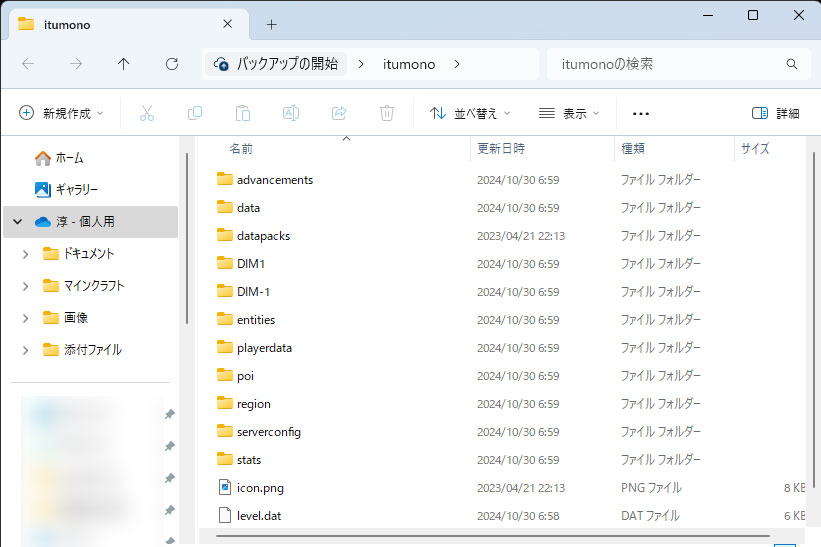
ワールドフォルダは上記のように複数フォルダで構成されていますが、このワールドデータをアップロードすると・・・。
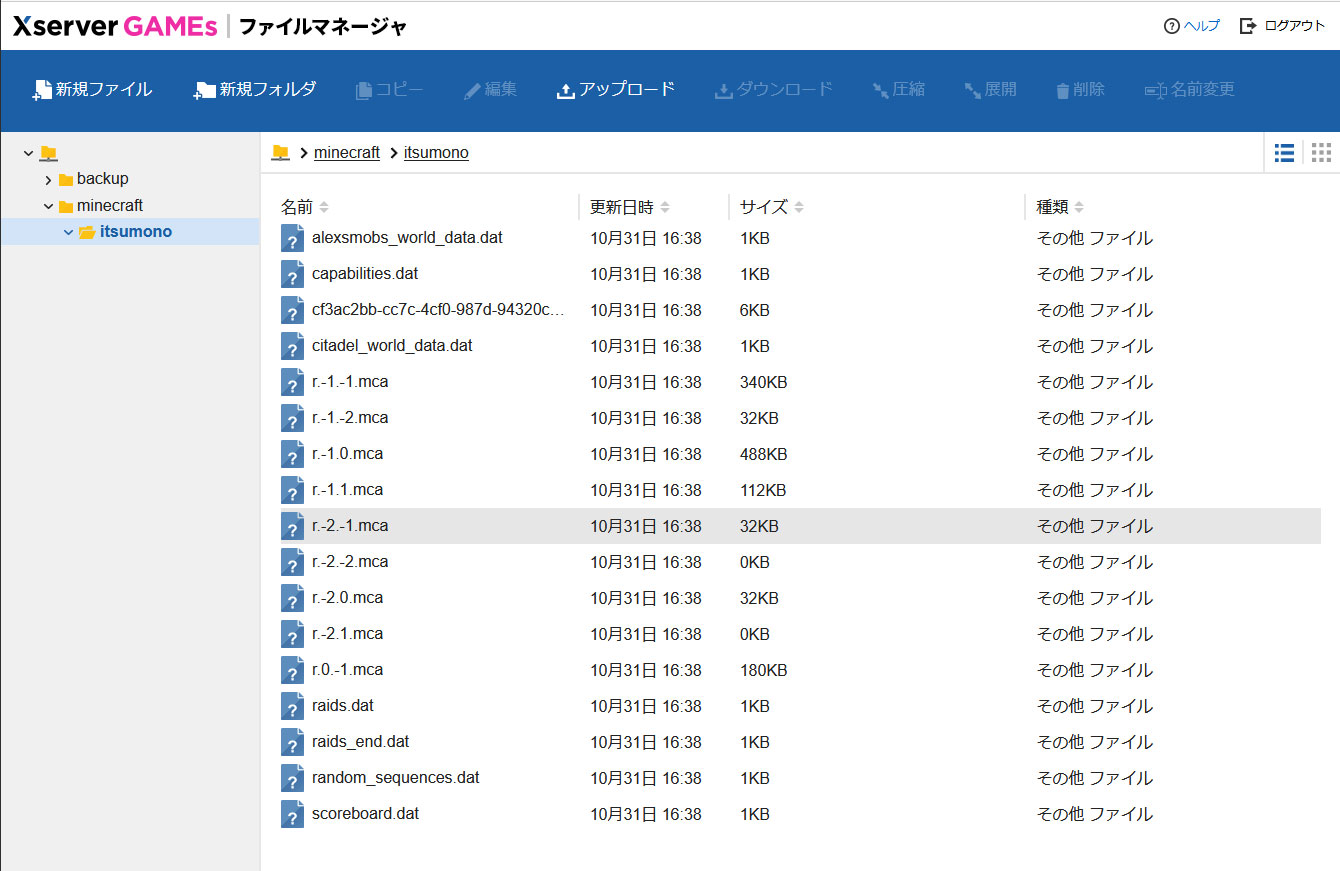
このようにフォルダ階層は維持されず、ファイルのみしか転送されませんでした。これではそのままワールドデータとして使用することができません。
ログファイルのダウンロードなどは問題なく使えるのですが、ローカルのワールドフォルダをアップロードするというのは普通に使いますので、ここは明確に低評価ポイントですね。
対処方法としては以下2つのどちらかで解決できます。
- 一度ローカルのワールドフォルダをzip圧縮してからアップロードし、サーバー側で解凍して展開する。
- FTPを有効化し、FilezillaやFFFTPなどを使ってFTPアップロードを行う。
とはいえ『Xserver VPS for Game』や『ConoHa for GAME』などでワールドデータをアップロードしようとすると、コンソール・SSHログインなどを使ってハイレベルなPC操作をやらないといけないので、上記で解決できるだけ非常に簡単になっているのは事実です。
まぁ『Xserver GAMEs』のウリは何も知らずに簡単に使えることだと思うので、この点は改善が強く望まれますね。
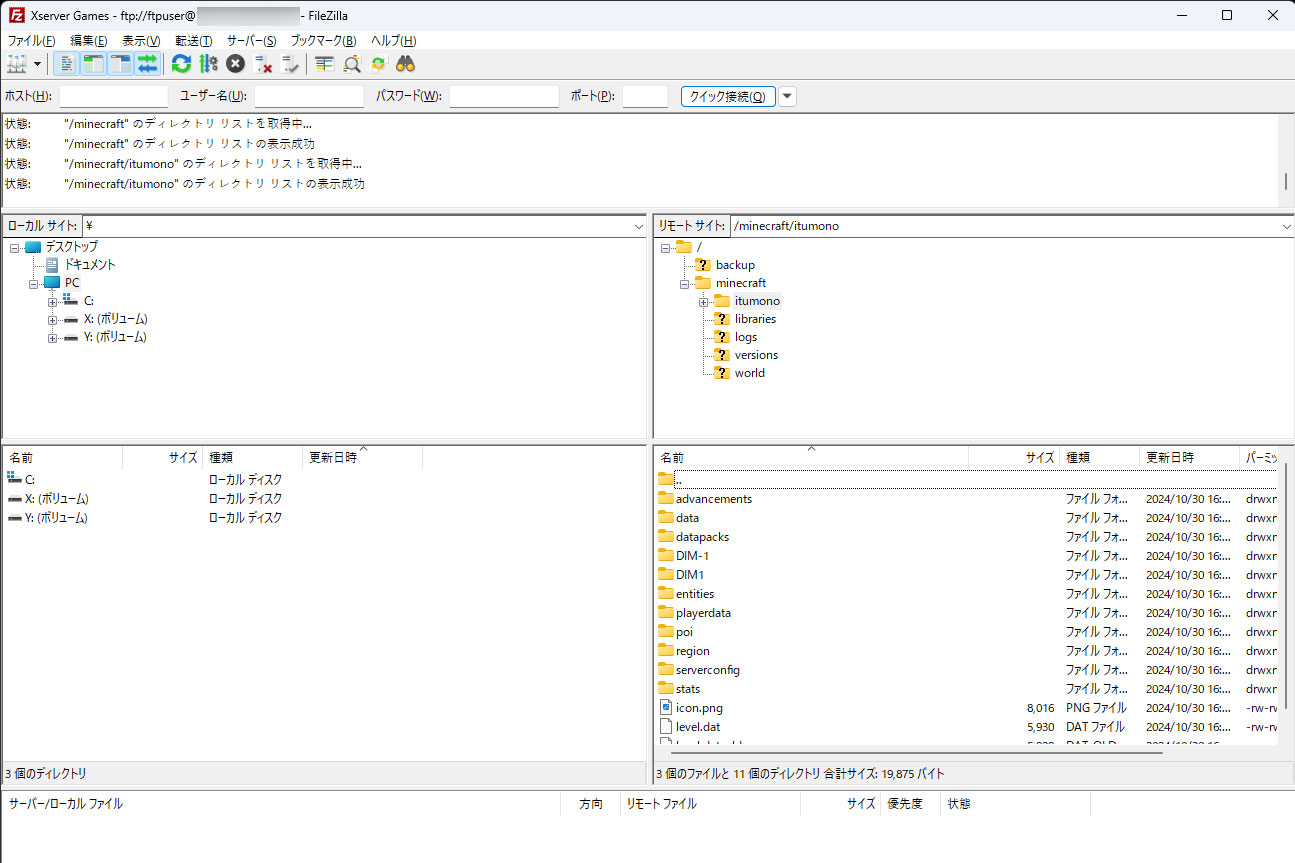
(Filezilla)
総評
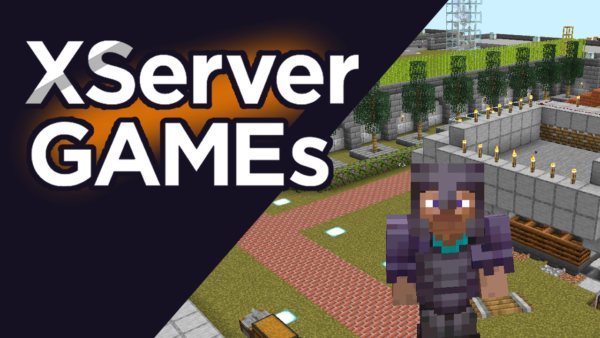
従来のVPSベースのレンタルサーバーの場合、設定画面は用意されているものの全体のごくわずかしか設定・管理できないものばかりで、しっかり設定を行おうとするとOS/コンソール操作による難しい操作が必要でした。
(海外サーバーも含めるとは優秀な管理機能を持つものは存在していましたが、いかんせん物理的な距離でラグがありましたので・・・)
しかし『Xserver GAMEs』は「コントロールパネルからゲームサーバーの設定をすべて行える」とPRしている通り、マイクラサーバーで設定できる項目をほぼ全てカバーでき、本当にOS/コンソール操作が不要になっています。

(Web Arena Indio)
OS/コンソールを不可にしたことにより、価格ダウンもされており従来のマイクラサーバーより安いということも見逃せませんね。
このサービスが登場する以前は『Xserver VPS for Game』もしくは『ConoHa for Game』がツートップのシェアを誇っていましたが、「安い」「性能が良い」「管理画面が圧倒的」と全て上回っておりますので、今後は『Xserver GAMEs』が断トツでオススメのマイクラサーバーだと言えるでしょう。
先述しましたが、MODサーバーだけ最低プランが4GBとなっておりますのでそこだけ『XServer VPS for Game![]() 』も併せて検討するとよりよいかと思います。
』も併せて検討するとよりよいかと思います。






